Windows 10 và Windows 11 được trang bị nhiều hiệu ứng hình ảnh và hoạt ảnh nhằm mang lại giao diện người dùng hiện đại và bắt mắt. Tuy nhiên, đối với một số người dùng, đặc biệt là trên các hệ thống có cấu hình phần cứng không quá mạnh, các hiệu ứng này có thể gây ra hiện tượng giật, lag hoặc phản hồi chậm chạp. Nếu bạn cảm thấy các hoạt ảnh không mượt mà và muốn cải thiện tốc độ phản hồi của máy tính, việc vô hiệu hóa chúng là một giải pháp hiệu quả giúp Windows chạy trơn tru hơn đáng kể. Bài viết này sẽ hướng dẫn chi tiết cách tắt các hiệu ứng hình ảnh trên cả Windows 10 và 11 để nâng cao trải nghiệm sử dụng.
Tắt Hiệu Ứng Hoạt Ảnh Trong Cài Đặt (Settings)
Ứng dụng Cài đặt (Settings) là cách đơn giản nhất để quản lý các hiệu ứng hoạt ảnh trên máy tính Windows 11 của bạn. Việc tắt tính năng này sẽ loại bỏ các hiệu ứng liên quan đến biểu tượng, các phần tử trong giao diện, trung tâm hành động (Action Center) và cửa sổ ứng dụng. Điều này giúp loại bỏ độ trễ khi khởi chạy và mở cửa sổ, từ đó làm cho PC của bạn phản hồi nhanh hơn.
Để tắt hiệu ứng hoạt ảnh (Animation Effects), hãy mở ứng dụng Cài đặt (Settings), sau đó điều hướng đến mục Trợ năng (Accessibility). Chọn phần Hiệu ứng hình ảnh (Visual Effects) và chuyển công tắc Hiệu ứng hoạt ảnh (Animation effects) sang vị trí Tắt (Off).
Một cách khác để vô hiệu hóa hiệu ứng này là sử dụng Control Panel. Bạn điều hướng đến Control Panel > Ease of Access > Ease of Access Center > Make the computer easier to see (Làm cho máy tính dễ nhìn hơn). Tại đây, bỏ chọn hộp kiểm Turn off all unnecessary animations (when possible) (Tắt tất cả các hoạt ảnh không cần thiết (nếu có thể)) và nhấp vào Áp dụng (Apply).
Vô Hiệu Hóa Toàn Bộ Hiệu Ứng Hình Ảnh Qua Advanced System Properties
Hiệu ứng hoạt ảnh chỉ là một phần nhỏ trong tổng thể các thiết lập hiệu ứng hình ảnh trên Windows 11 và 10. Việc tắt các hoạt ảnh mang lại trải nghiệm nhanh hơn nhưng chưa giải quyết triệt để các yếu tố khác như hình thu nhỏ (thumbnails), tính năng Peek, hiệu ứng trượt, và nhiều hơn nữa. Để kiểm soát tất cả các hiệu ứng hình ảnh một cách toàn diện, bạn phải sử dụng tiện ích Cài đặt Hệ thống Nâng cao (Advanced System Settings).
Dưới đây là các bước để thực hiện:
- Nhấn tổ hợp phím Win + R để mở hộp thoại Run. Nhập sysdm.cpl và nhấn Enter.
- Chuyển sang tab Nâng cao (Advanced) và nhấp vào nút Cài đặt (Settings) trong phần Hiệu suất (Performance).
- Chọn tùy chọn Điều chỉnh để có hiệu suất tốt nhất (Adjust for best performance).
- Nhấp vào Áp dụng (Apply) và sau đó nhấp vào OK.
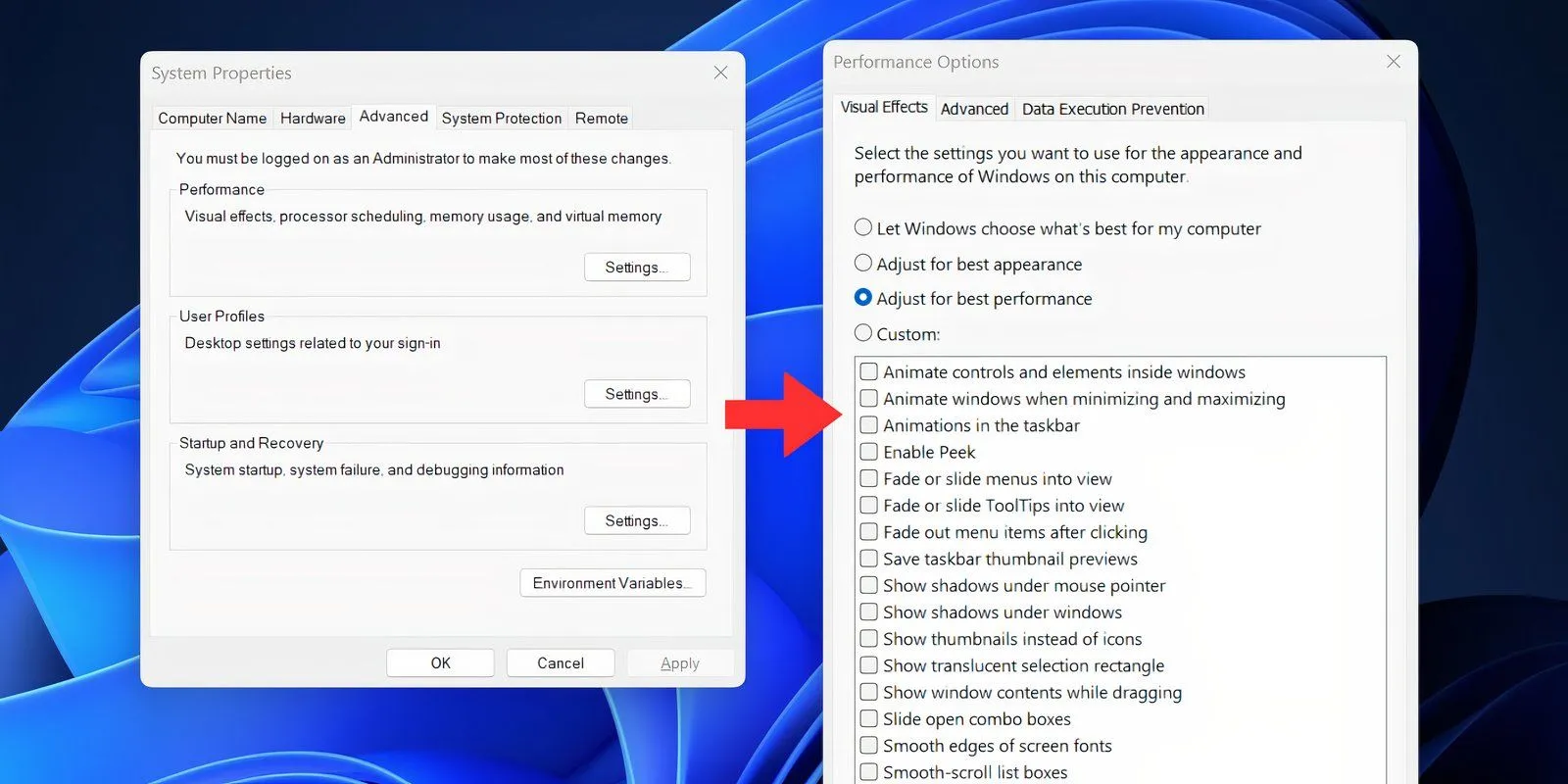 Cửa sổ Tùy chọn Hiệu suất (Performance Options) trong Windows 11 hiển thị cài đặt tối ưu hiệu suất hình ảnh
Cửa sổ Tùy chọn Hiệu suất (Performance Options) trong Windows 11 hiển thị cài đặt tối ưu hiệu suất hình ảnh
Bạn sẽ nhận thấy tất cả các hoạt ảnh đã biến mất, không còn hiệu ứng trượt và thậm chí cả phông chữ cũng có thể trông mỏng và không rõ ràng. Vì đây là một thiết lập tập trung vào hiệu suất, bạn sẽ mất đi tất cả các hiệu ứng hình ảnh để đổi lấy tốc độ.
Tinh Chỉnh Hiệu Ứng Hình Ảnh Theo Nhu Cầu Cá Nhân
Mặc dù việc tối ưu hiệu suất luôn là ưu tiên hàng đầu, nhưng cài đặt “Điều chỉnh để có hiệu suất tốt nhất” đôi khi quá mạnh tay và làm giảm đáng kể trải nghiệm thị giác. Có thể chấp nhận được việc loại bỏ các hiệu ứng hoạt ảnh và các tính năng phụ trợ khác, nhưng việc khiến phông chữ Windows trở nên mờ và pixelated có thể làm cho hệ điều hành khó sử dụng hơn.
Bạn có thể lựa chọn vô hiệu hóa một số kiểu hoạt ảnh hoặc hiệu ứng hình ảnh cụ thể thay vì tắt hoàn toàn tất cả. Vì vậy, hãy sử dụng tùy chọn tùy chỉnh và chỉ tắt những hiệu ứng hình ảnh không quá quan trọng hoặc gây cản trở trải nghiệm của bạn.
Dưới đây là cách thực hiện:
- Nhấn tổ hợp phím Win + R để mở hộp thoại Run. Nhập sysdm.cpl và nhấn Enter.
- Chuyển sang tab Nâng cao (Advanced) và nhấp vào nút Cài đặt (Settings) trong phần Hiệu suất (Performance).
- Chọn tùy chọn Tùy chỉnh (Custom).
Giờ đây, bạn có thể tự do điều chỉnh tất cả các thiết lập hiệu ứng hình ảnh. Dưới đây là một số hiệu ứng gây ảnh hưởng nhiều nhất đến hiệu suất:
- Animate controls and elements inside windows (Hoạt ảnh điều khiển và các phần tử bên trong cửa sổ): Thiết lập này kiểm soát hiệu ứng hoạt ảnh của các nút, hộp thoại, và nhiều thành phần khác.
- Animate Windows when Minimizing and Maximizing in Windows (Hoạt ảnh cửa sổ khi thu nhỏ và phóng to): Hệ điều hành sẽ hiển thị hiệu ứng trượt và mờ dần cho mỗi ứng dụng đang mở trong quá trình phóng to hoặc thu nhỏ. Tắt tính năng này sẽ làm cho hành động thu nhỏ hoặc phóng to ứng dụng diễn ra tức thì.
- Animations in the taskbar (Hoạt ảnh trên thanh tác vụ): Các hiệu ứng di chuyển của biểu tượng và danh sách nhảy (jumplists) trên thanh tác vụ được kiểm soát qua tùy chọn này.
- Enable Peek (Bật tính năng Peek): Tính năng này tạo ra bản xem trước trực tiếp của các ứng dụng đang mở trên Thanh tác vụ và chịu trách nhiệm cho bản xem trước màn hình nền. Windows 11 đã loại bỏ tính năng này khỏi nút hiển thị màn hình nền, nhưng phím tắt Win + vẫn hoạt động.
- Fade or slide menus into view (Làm mờ hoặc trượt menu vào chế độ xem): Đây là hiệu ứng trượt và mờ dần chậm rãi xuất hiện cùng với cửa sổ và các phần tử khác như menu và danh sách nhảy.
- Show thumbnails instead of icons (Hiển thị hình thu nhỏ thay vì biểu tượng): Tải hình thu nhỏ của mỗi thư mục và tệp tin bên trong File Explorer là một quá trình tốn tài nguyên. Tắt tính năng này sẽ ngăn Windows tạo và lưu trữ hình thu nhỏ cho mỗi tệp tin và sẽ tăng tốc trải nghiệm xem thư mục trong File Explorer.
Còn một vài cài đặt khác, nhưng chúng có rất ít hoặc không có tác động đáng kể đến việc cải thiện trải nghiệm hình ảnh trên Windows. Chúng tôi thường tắt các hiệu ứng hoạt ảnh làm cho cửa sổ ứng dụng khởi chạy hoặc thu nhỏ nhanh hơn.
Nếu bạn kỳ vọng một sự cải thiện hiệu suất khổng lồ sau khi tắt các hiệu ứng hình ảnh trên Windows 11, bạn có thể sẽ thất vọng. Các PC chạy Windows 11 và 10 hiện đại có thể xử lý các hoạt ảnh mà không gặp quá nhiều khó khăn, và chúng tôi khuyên bạn chỉ nên tắt các hiệu ứng hình ảnh nếu bạn thấy chúng giật lag và gây khó chịu.
Trong trường hợp bạn muốn tăng cường hiệu suất tổng thể của máy tính, có nhiều cách khác để tối ưu PC Windows hiệu quả hơn là chỉ sống thiếu các hiệu ứng hình ảnh.
Kết Luận
Việc tối ưu hóa hiệu suất trên Windows 10 và 11 bằng cách điều chỉnh các hiệu ứng hình ảnh và hoạt ảnh là một bước quan trọng để nâng cao trải nghiệm người dùng, đặc biệt đối với các thiết bị có phần cứng khiêm tốn. Bạn có thể lựa chọn tắt hoàn toàn để đạt hiệu suất tối đa hoặc tinh chỉnh từng hiệu ứng để cân bằng giữa thẩm mỹ và tốc độ phản hồi. Dù lựa chọn của bạn là gì, hãy đảm bảo rằng máy tính của bạn hoạt động mượt mà và hiệu quả nhất có thể.
Bạn đã thử cách nào để tăng tốc Windows của mình chưa? Hãy chia sẻ ý kiến hoặc những mẹo tối ưu hiệu suất của bạn trong phần bình luận dưới đây nhé!


